win10如何清理cad文件
在使用CAD2014软件时,我们经常会产生大量的临时文件和缓存文件,这些文件如果不及时清理将占用大量的磁盘空间,影响计算机的运行速度,及时清理CAD文件是非常重要的。在win10系统中,我们可以通过简单的步骤来清理CAD文件和卸载CAD2014软件,从而释放磁盘空间,提高计算机的运行效率。接下来让我们一起来了解如何清理CAD文件和卸载CAD2014软件的具体步骤。
方法如下:
1.我们在卸载CAD之后,无法正常安装,这时候就是CAD的注册表没有删除干净,首先我们需要打开注册表,按键盘上面的【win键(ALT左边的案件+R键)】即可
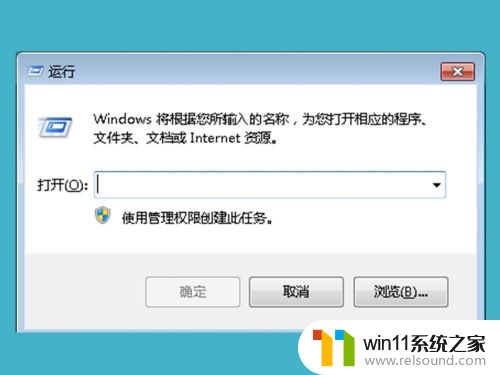
2.我们很多功能都是可以用这个来打开的,但是我们基本上是用不到,下面,我们在运行窗口中输入【regedit】,然后敲一下回车键
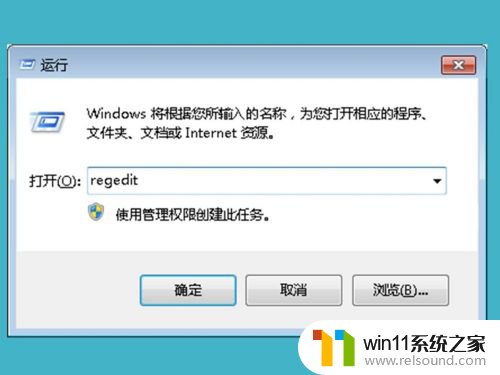
3.首先我们在打开的注册表中找到第三排的文件,我们点击【HKEY_LOCAL_MACHINE】左侧的箭头按钮,打开所有的注册表
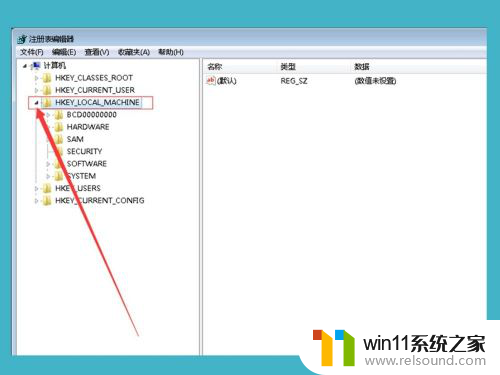
4.下面我们需要删除的东西会比较多,首先我们一次点开【AYTOCAD】文件夹里面的【SOTFWARE】-----【Autodesk】------【AutoCAD】。我们在这个文件夹里面找到所有写着CAD的文件,直接把这些文件删掉就可以了
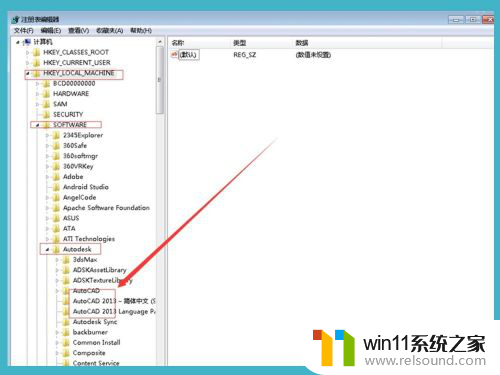
5.接下来我们在同样的文件夹里面依次打开【SOFTWARE】-----【Classes】-----【Installer】—>-----【products】
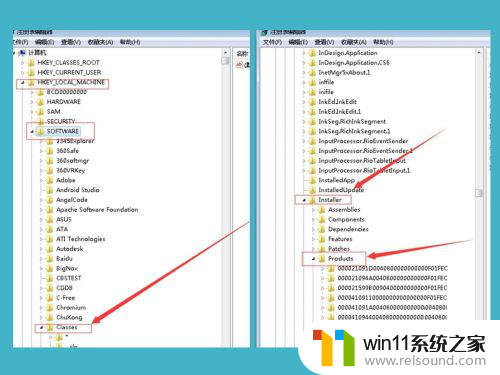
6.然后我们在打开的【PRODUCTS】的文件夹下面找得到【FD2F38】开头的文件夹,这个文件夹里面的文件特别多。我们需要很仔细的找,删除【FD3F38】开头的文件就可以了,这个就是CAD的注册表了
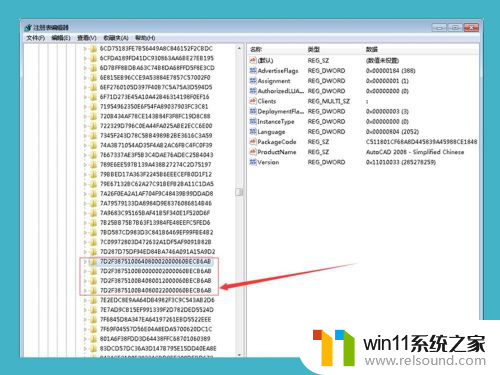
7.如果还是安装不上,那么我们只能使用全局搜索来删除文件了。我们按键盘上面的【Ctrl键+F键】调出搜索框,我们直接在里面搜索【CAD】然后点击下一处,搜索出来一个就删除一个,这个过程比较复杂,很多很多,最后就可以安装了
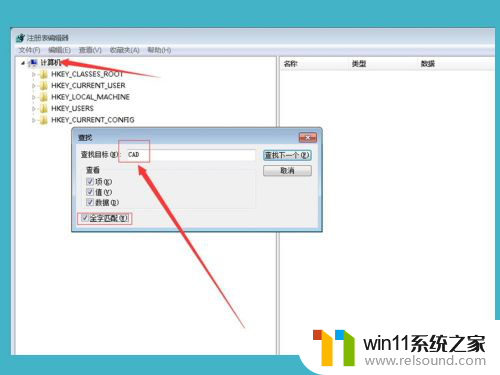
以上就是如何清理CAD文件的全部内容,如果你遇到了同样的情况,请参考小编的方法来处理,希望对大家有所帮助。















